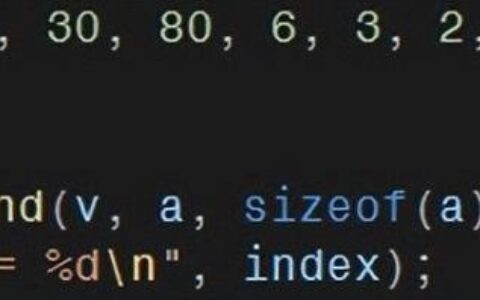录制微课有时候需要露脸进行讲解?不会用电脑进行双屏录制怎么办?有没有好用免费的微课录制软件,能够简单的录制PPT的同时也能够录制摄像头画面,制作微课呢?
小E在这里推荐一个自己常用的免费录屏软件——EV录屏。不仅可以录制PPT的内容,也可以嵌入摄像头录制,在录屏PPT的同时,也可以录制摄像头画面,实现PPT讲解时露脸。这个功能在EV录屏是免费功能。如果需要录制微课,一定要试试EV录屏。


录制准备:
Windows电脑
USB接口摄像头

1.首先先将USB接口摄像头连接到电脑。
2.电脑打开课程PPT,再打开EV录屏软件。
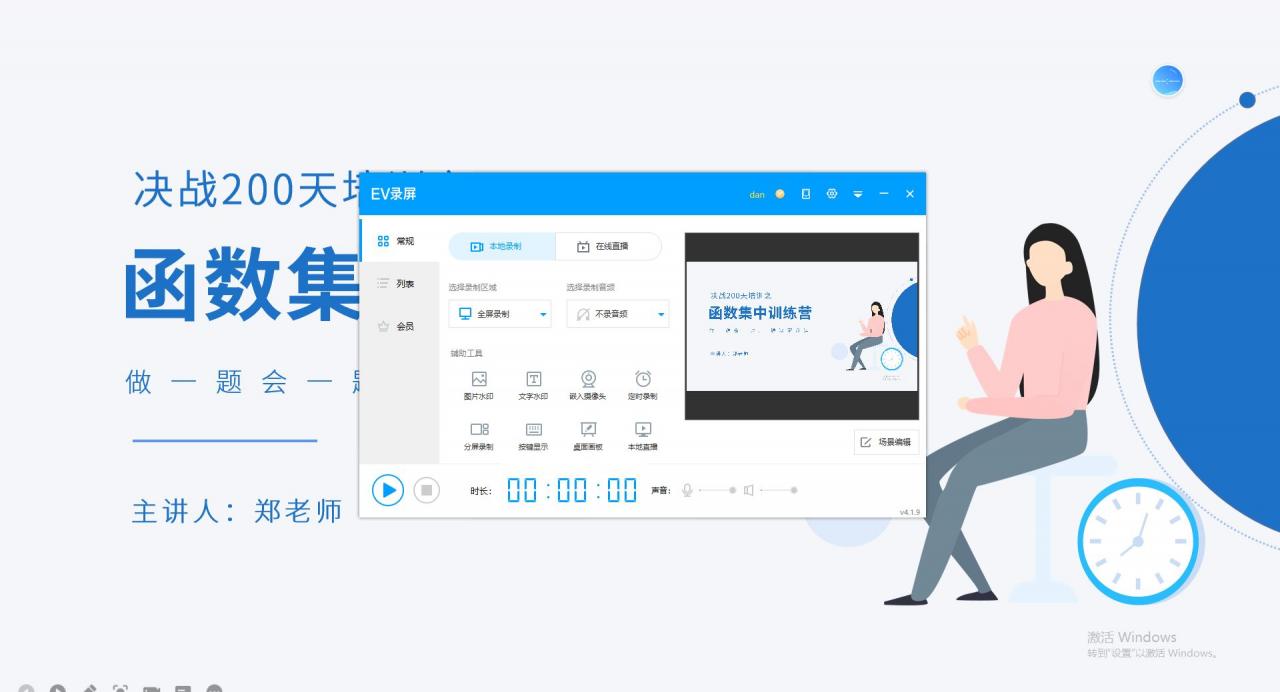
3.嵌入摄像头。
①点击【嵌入摄像头】。
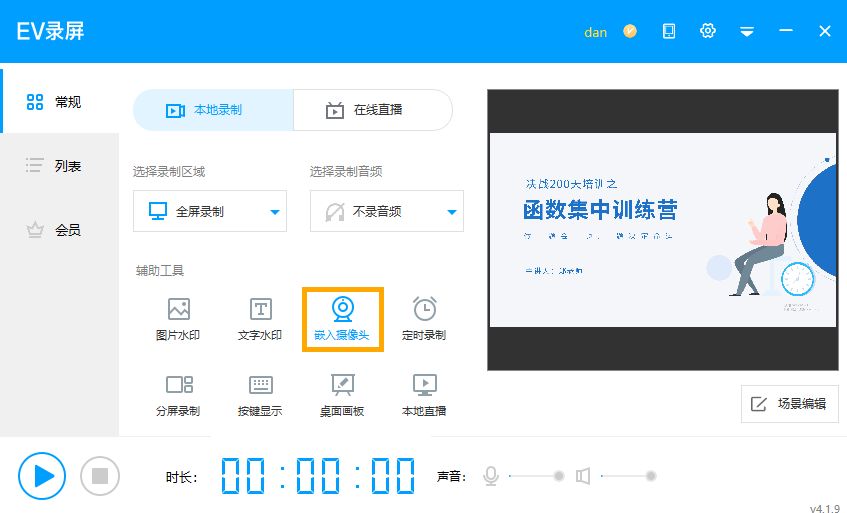
②选择摄像头,调整分辨率后点击添加。
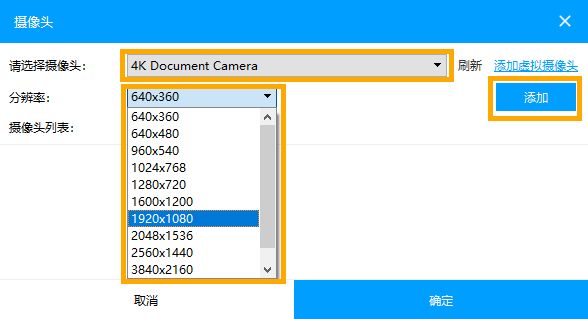
③在摄像头列表中勾选,点击确定。
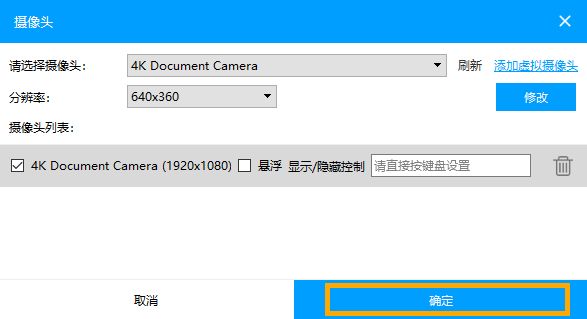
④嵌入摄像头成功,可以按住黄点拖动,调节摄像头大小。
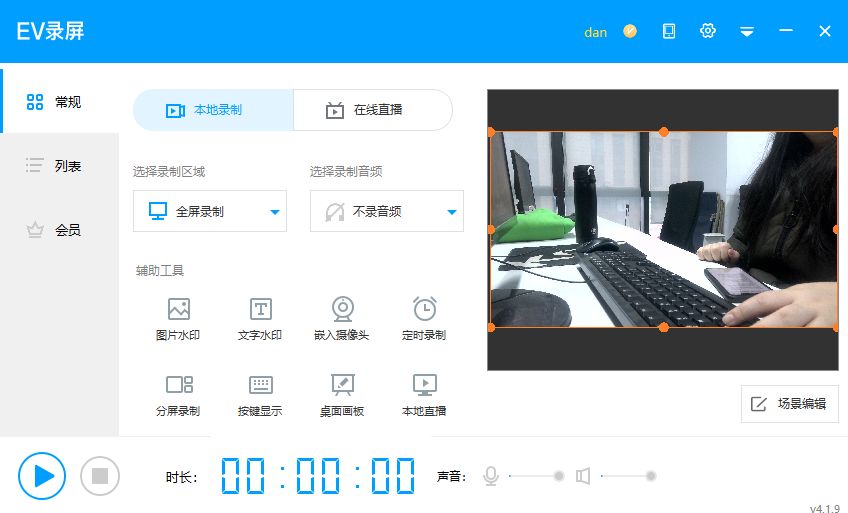
5.回到EV录屏主页面,选择录制区域。可以选择全屏录制或选区录制。
全屏录制:录制电脑桌面所有内容
选区录制:录制选区画面
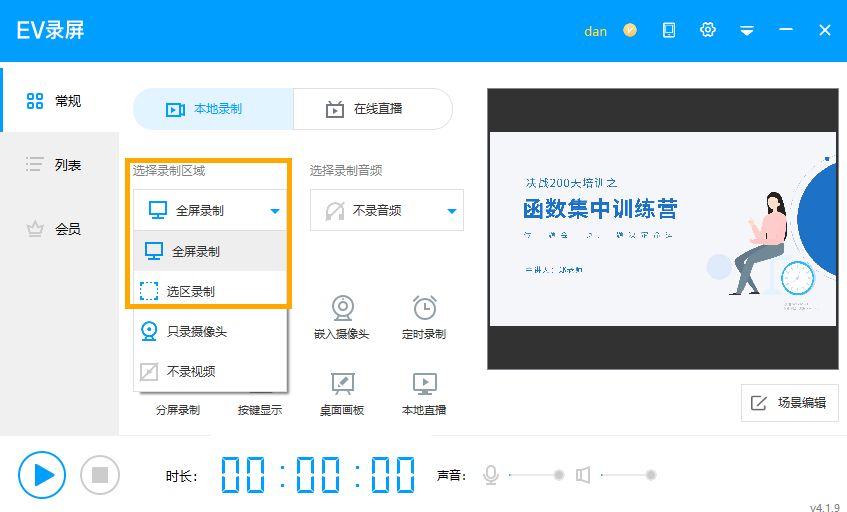
6.选择录制音频,如果需要录制说话声音,需要选择【麦和系统声音】。
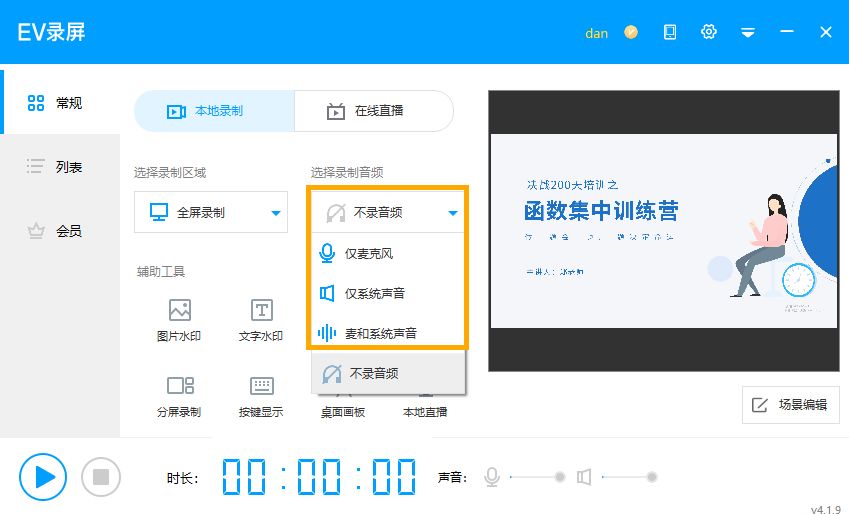
7.设置完成后,点击【开始录制】按钮。
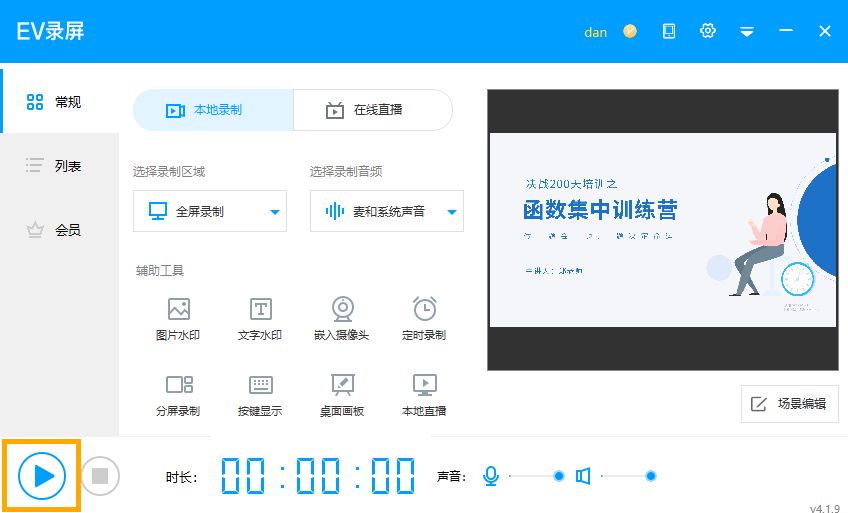
除了用普通模式进行录制,EV录屏还支持分屏录制。
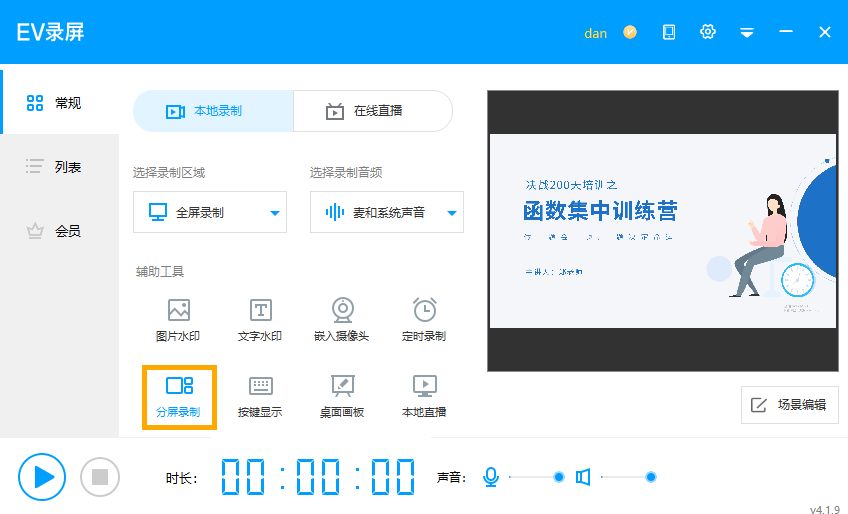
在分屏录制下不仅可以同时录制PPT与摄像头,还可以添加背景图与文字或图片水印。这样制作出的微课就更加精美与完善啦。
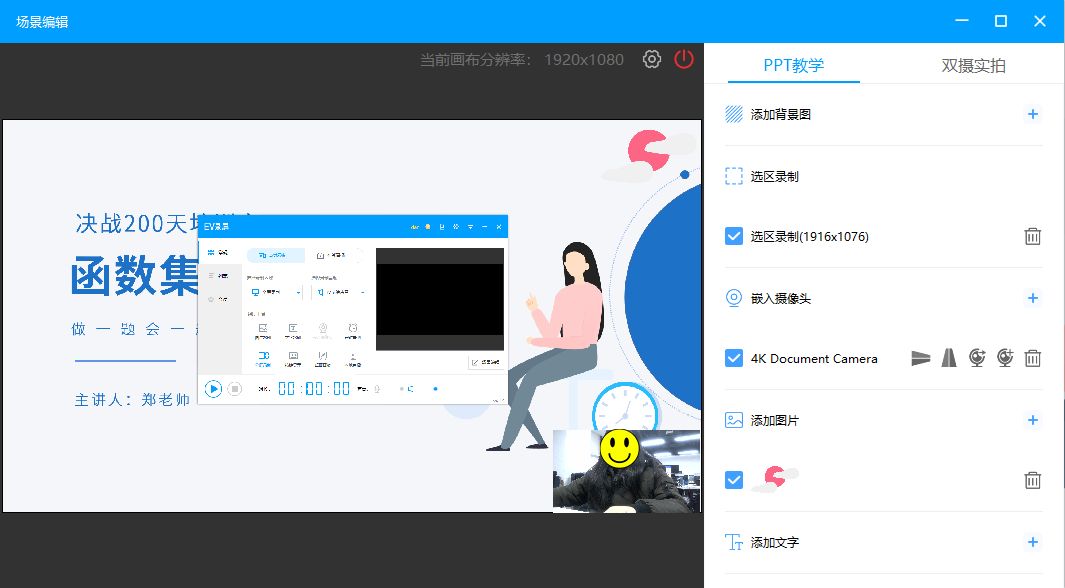
电脑录屏ppt讲解怎么露脸?可以使用EV录屏的嵌入摄像头或者分屏录制功能。完全满足微课制作需要。需要制作微课的老师,一定不能错过EV录屏这款好用的电脑录屏软件。
以上内容来源于网络,由“WiFi之家网”整理收藏!
原创文章,作者:电脑教程,如若转载,请注明出处:https://www.224m.com/223272.html